- Windows 11 ja 7 on väga erinevad, kuna need on erinevatel ajastutel välja antud operatsioonisüsteemid.
- Kuna paljud inimesed kasutavad endiselt Windows 7, võite olla uudishimulik vana ja uue OS-i erinevuste vastu.
- Windows 11 on välja pakkunud palju uusi ainulaadseid funktsioone ja jõudluse eeliseid, samas kui Windows 7 oli parim OS.
- Mängimise, turvalisuse, ühilduvuse ja jõudluse kohta oleme leidnud nende kahe operatsioonisüsteemi kohta hämmastavaid fakte, mille leiate sellest artiklist.

XINSTALLIMINE Klõpsates ALLALAADIMISE FAILIL
See tarkvara parandab levinud arvutivead, kaitseb teid failide kadumise, pahavara ja riistvaratõrgete eest ning optimeerib teie arvuti maksimaalse jõudluse saavutamiseks. Parandage arvutiprobleemid ja eemaldage viirused kohe kolme lihtsa sammuga.
- Laadige alla Restoro PC Repair Tool mis on kaasas patenteeritud tehnoloogiatega (patent olemas siin).
- Klõpsake Alusta skannimist et leida Windowsi probleeme, mis võivad arvutiprobleeme põhjustada.
- Klõpsake Parandage kõik arvuti turvalisust ja jõudlust mõjutavate probleemide lahendamiseks.
- Restoro on alla laadinud 0 lugejad sel kuul.
Kui olete huvitatud faktidest, mille oleme pärast Windows 11 ja Windows 11 võrdlemist leidnud, Windows 7 ja kui soovite teada, kas peaksite uuendama või mitte, lugege seda artiklit.
Microsoft andis Windows 11 välja 5. oktoobril 2021. Sellest ajast peale on see OS pakkunud paljudele kasutajatele erinevaid kogemusi. Vaatamata rangetele riistvaranõuetele on see viimastel kuudel saavutanud märkimisväärse turuosa.
Kui Windows 11 kogub oma kasutajaskonda, kasutavad paljud inimesed endiselt Windows 7-d ega ole kindlad, kas nad peaksid uuendama või mitte.
Kui soovite, näete seda juhendit lehel kasutada Windows 7 igavesti.
Windows 7 oli tõepoolest suurepärane operatsioonisüsteem ja Microsofti jaoks tohutu edu, eriti pärast seda, kui Windows Vista kohta nii palju kriitikat osati. see oli hilinenud.
See ettevõte saavutas tohutu edu ka Windows 11 vahetu eelkäija jaoks. Ehkki uut OS-i peetakse Windows 10 asenduseks, tahame konkreetse inimrühma jaoks keskenduda teisele poolele.
Oleme kasutanud Windows 11 ja 7, et välja selgitada erinevused ja mõned muud väärtuslikud vastused. Artikkel põhineb meie uuringutel ja erinevatelt kasutajatelt kogu maailmast saadud tagasisidel.
Windows 11 vs. Windows 7 – peamised erinevused
➡ Süsteeminõuded
Võrreldes teiste Windowsi operatsioonisüsteemidega, säilitab Microsoft Windows 11 jaoks ranged süsteeminõuded. Neil on isegi a Arvuti tervisekontrolli tööriist et kontrollida oma arvuti ühilduvust selle uue süsteemiga.
Kuigi see uus OS ühildub enamiku viimaste arvutitega, võib TPM-i nõuete tõttu esineda mõningaid teatud süsteeme veidi kokkusobimatus.
Erinevalt eelmistest Windowsi versioonidest nõuab uus TPM 2.0 lubamist või Microsoft Plutonit turvaprotsessorina.
Siin on Windows 11 jaoks olulised riistvaranõuded.
- Protsessor: 1 GHz või kiirem kahe- või enamatuumalise 64-bitise protsessoriga
- RAM: 4 GB või parem
- Hoiustamine: 64 GB
- Turvaprotsessor: TPM 2.0 või Microsoft Pluton
- Graafikakaart: DirectX 12 või uuem ühilduv WDDM 2.0 draiveriga
- Kuva: 720p 8-bitise või parema värvitoega
Viimase nelja aasta jooksul ehitatud arvutid peaksid suutma seda uut operatsioonisüsteemi kasutada. Kuid paljud kasutajad ei ole saanud seda installida rangete turbeprotsessorinõuete tõttu.
Kui olete huvitatud, lugege erinevused Microsoft Plutoni ja TPM-i vahel.
Isegi kui teil neid turvamooduleid pole, saate siiski installige Windows 11 ilma TPM 2.0-ta.
Teisest küljest olid Windows 7 süsteeminõuded väga lihtsad. Seetõttu võib igaüks seda OS-i käitada, kui tal on arvuti, mille konfiguratsioonid on samad või paremad kui järgmistel spetsifikatsioonidel.
- Protsessor: 1 GHz või kiirem 32- või 64-bitine protsessor.
- RAM: 1 GB 32-bitise ja 2 GB 64-bitise jaoks.
- Hoiustamine: 16 GB 32-bitise ja 20 GB 64-bitise jaoks
- Graafikakaart: DirectX 9-ga ühilduv GPU koos WDDM 1.0 või uuema draiveriga
Kui Windows 7 välja tuli, ei pidanud inimesed selle OS-i käitamisega silmitsi seisma raskustega nagu praegu, kui inimestel on probleeme praeguse Windowsi OS-i käitamisega.
➡ Funktsioonide võrdlus
- Disain ja kasutajaliides
Kui võrrelda neid kahte erinevat Windowsi operatsioonisüsteemi, siis esimene erinevus on disain ja kasutajaliides.
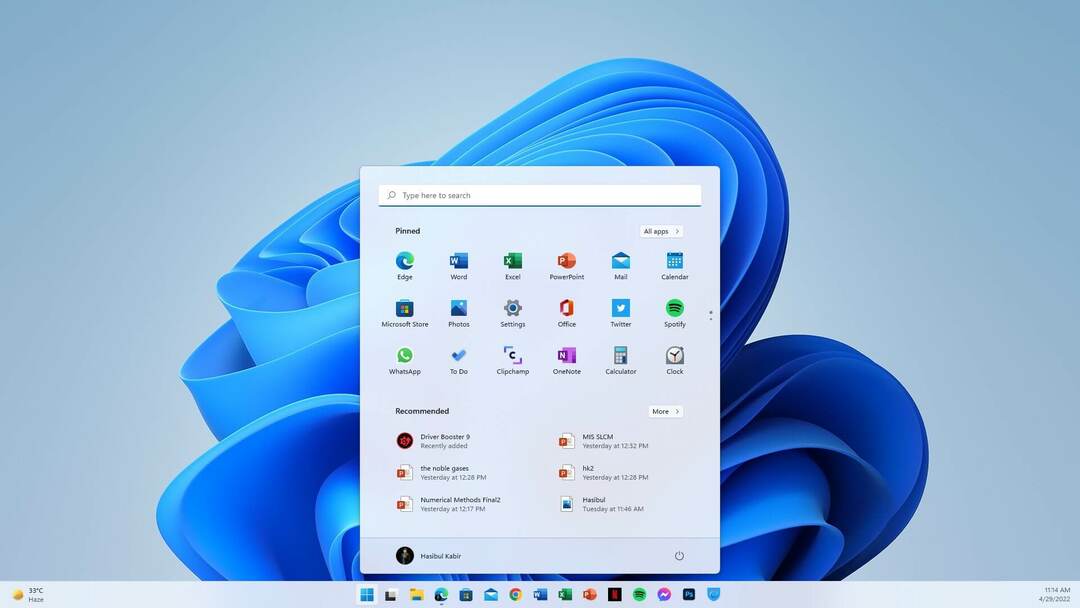
Windows 11 puhul on Microsoft kõrvaldanud paljud pärandkujundused ja võtnud kasutusele uued erineva välimusega kasutajaliidese tüübid. Näiteks kuigi Windows 7-l oli ka ümar nurk, ei järginud MS selle järglaste Windows 8, 8.1 ja 10 puhul seda disainimustrit.
Pärast pikka aega tõi Microsoft kasutajaliidese elementide ümardatud nurga tagasi. Kuid see erineb oluliselt varasematest operatsioonisüsteemidest.
Windows 7 kasutas kasutajaliidese mõnes osas läbipaistvuse tagamiseks mattklaasi efekti. Seevastu Windows 11 läbipaistvuse efekt on väga erinev. See kasutab kasutajaliideses hägust efekti, kasutades töölaua tausta värve.
Seda nimetatakse Mica materjaliks, mis on osa Microsofti ladusast disainikeelest.
Kui liigutate seda kaasaegset kasutajaliidese elementi kasutavat akent, muudab see hägustamise tehnikat kasutades töölaua taustaga võrreldes selle positsiooni alusel.
Seda eelkõige selleks, et see näeks värske ja kaasaegne välja ilma jõudlust ja aku kasutusaega vähendamata.
See uus ladus kujundus on nähtav enamikus sisseehitatud Windows 11 rakendustes, sätetes, failiuurijates, kontekstimenüüs jne. Kuigi mõned rakendused kasutavad endiselt pärandkujundusi, saavad need aja jooksul uue välimuse, näiteks Notepad sai oma ladusa disaini mõned nädalad tagasi.
- Sisseehitatud rakendused, menüü Start ja seaded.
Windows 11-l on Windows 7-st väga uus ja erinev menüü Start. Microsoft on esimest korda nihutanud algusmenüü vasaku külje asemel keskele. Siiski saate selle kiiresti vasakule liigutada.
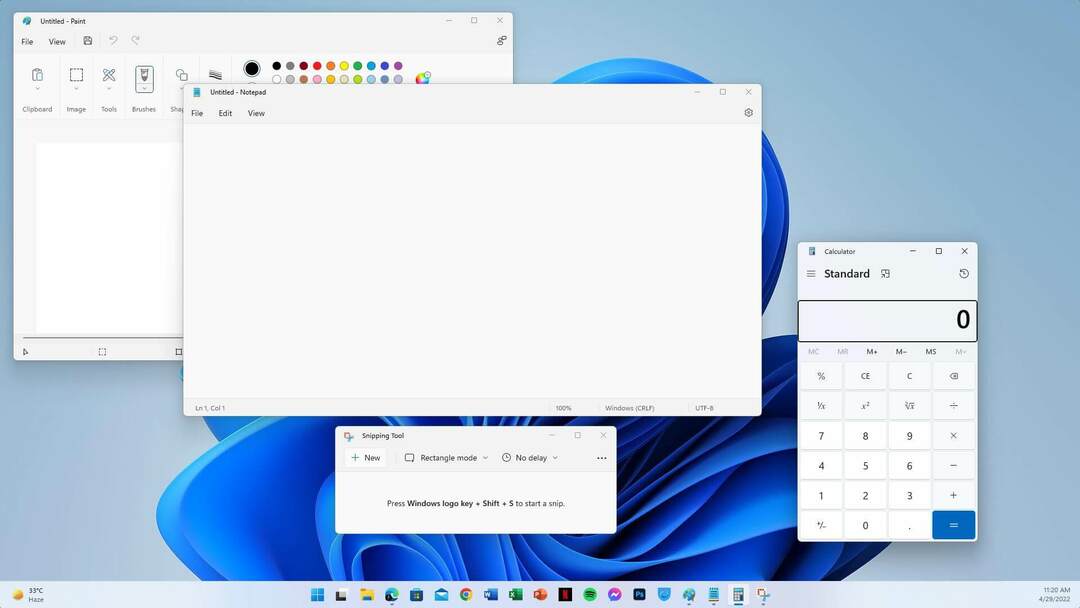
Uus käivitusmenüü võib Windowsi pärandkasutajatele ebamugavusi tekitada. Microsoft on aga teinud selle nii, et muuta Windowsi nutitelefoni kasutajaliidest tuttavatele uusimatele Windowsi kasutajatele mugavamaks.
Windows 7 käivitusmenüüs oli traditsiooniline XP/VISTA-laadne paigutus, kus rakenduste loend oli nähtav. Siiski saate selle seadetest keelata. Windows 11 puhul on see nagu nutitelefoni kasutajaliides, kus rakenduste loend muutub nähtavaks pärast täiendavat klõpsamist.
Uues OS-is saate rakendusi kinnitada ja lahti kinnitada ka Start-menüüs, samas kui Windowsi vanades versioonides ei olnud see sel viisil võimalik.
Juhtpaneel on Windows 7 keskus, kus kasutajad saavad teatud asju operatsioonisüsteemides kohandada. Aga, Windows 11-l on spetsiaalne seadete rakendus mis on väga erinev juhtpaneelist.

Kasutajad saavad selle uue seadete rakenduse kaudu enamikku asju teha. Sellest hoolimata on sellel kaasaegsel Windowsi operatsioonisüsteemil see juhtpaneel endiselt olemas, kuna mõned funktsioonid pole seadetes veel saadaval. Kui see on lahendatud, eemaldab MS juhtpaneeli.
Enamik Windows 11 sisseehitatud rakendusi ei erine oluliselt Windows 7 omadest. Peamine erinevus, mida märkate, on kasutajaliideses. Lisaks on olemas mõned täiendavad ja täielikult sisseehitatud rakendused, nagu e-post ja kalender, fotod jne.
- Vidinad
Mõlemal operatsioonisüsteemil on sisseehitatud funktsioonina vidinad. Kuid erinevusi on palju. Windows 11-l on spetsiaalne paneel vidinate jaoks, mis ilmuvad, kui klõpsate tegumiribal konkreetsel ikoonil. Need vidinad on nagu Windows 10 reaalajas paanid, millel on rohkem üksikasju.
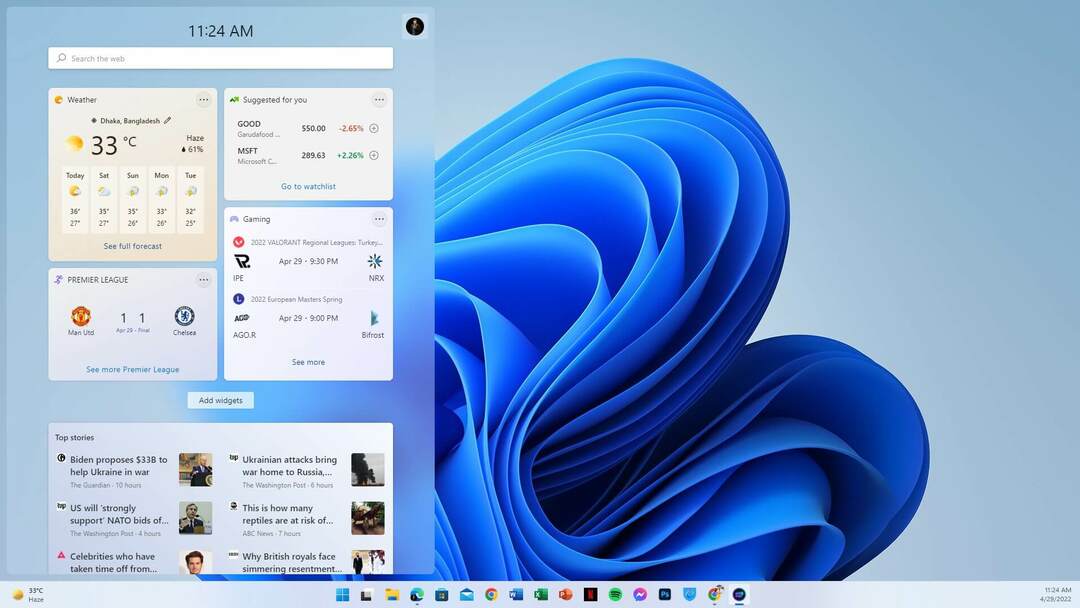
Teisest küljest on Windows 7 vidinad töölaual pidevalt nähtavad. Kahjuks näevad need välja ka väga erinevad ning neil on funktsionaalsuse ja jõudluse osas mõned piirangud.
Kui jätate vahele Windows 10 Start-menüü reaalajas paanid, peaksite uurima Windows 11 vidinaid, kuna see uus funktsioon asendab need reaalajas paanid. Vajadusel saate seadmed lihtsalt keelata, muutes lihtsat funktsiooni.
- Multi-tegumtöö
Windows on traditsiooniliselt väga hästi ühilduv multitegumtööga. Selle OS-i uusim versioon on aga toonud kaasa olulisi muudatusi, mis võivad viia teie kogemuse järgmisele tasemele.
Mitme aknaga samaaegseks töötamiseks tuli Windows 7-s kõik need käsitsi korraldada.
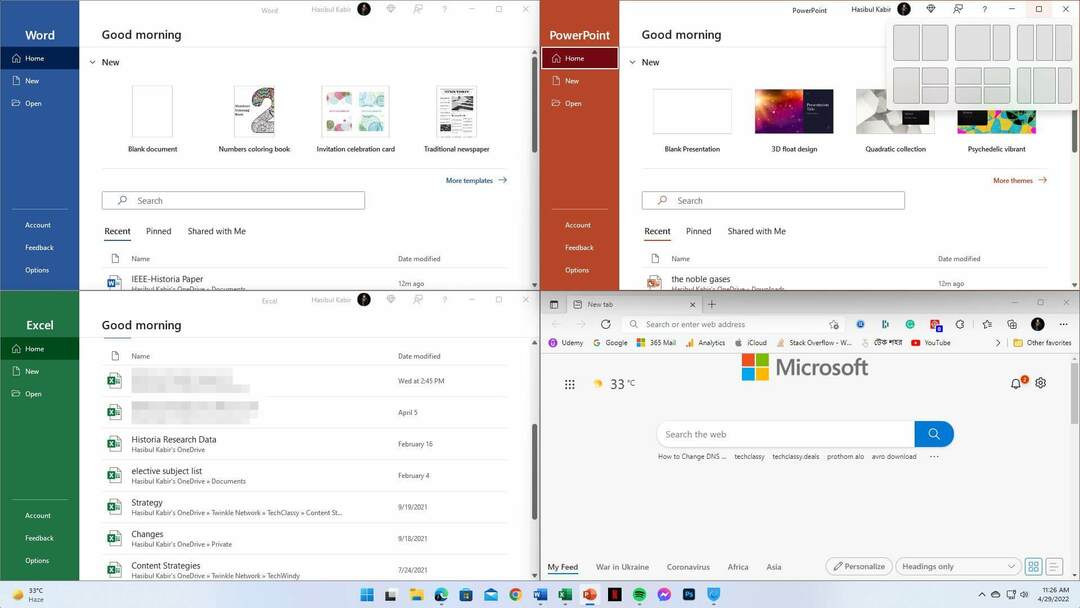
Kuid operatsioonisüsteemis Windows 11 korraldavad 6 eelmääratletud paigutust automaatselt iga avatud rakenduse ja akna. Seda funktsiooni nimetatakse snap-paigutuseks. Sellel on rohkem pakkuda kui see automaatne aknahaldus.
Üks parimaid asju on see, et see jätab meelde, millised rakendused viimati avati, eriti paigutused, mis muudavad teie töö mugavamaks tegemise lihtsamaks.
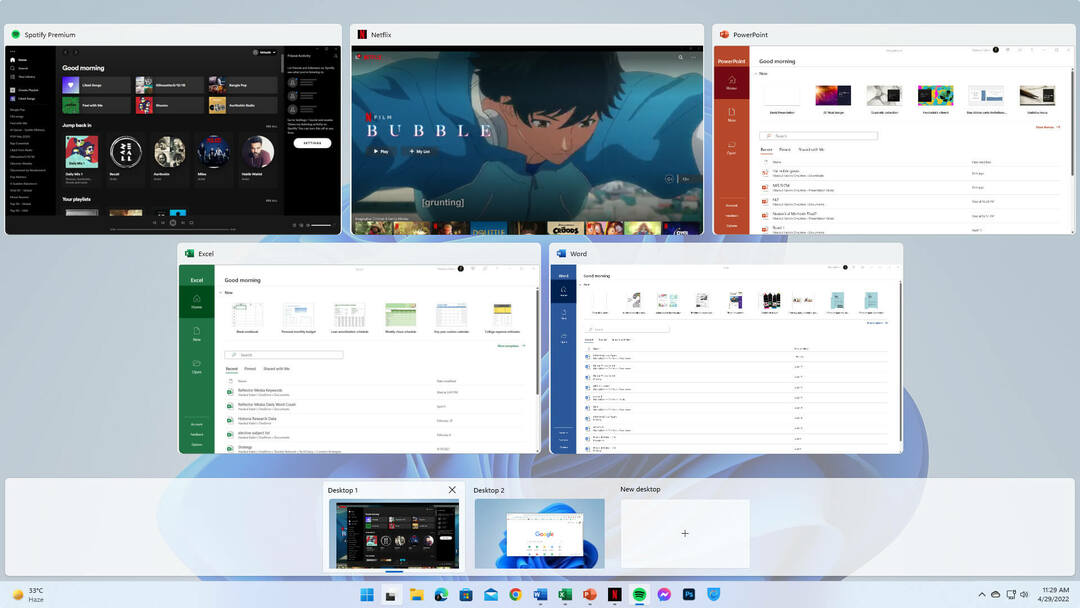
Kahe või mitme monitori seadistamine, töölaudade vahel vahetamine – kõik on uusimas OS-is palju rohkem täiustatud. Kuid tähelepanuväärne on see, et kui ühendate teise monitori, taastab Windows paigutusstiili, mida kasutasite viimati selle kuvariga.
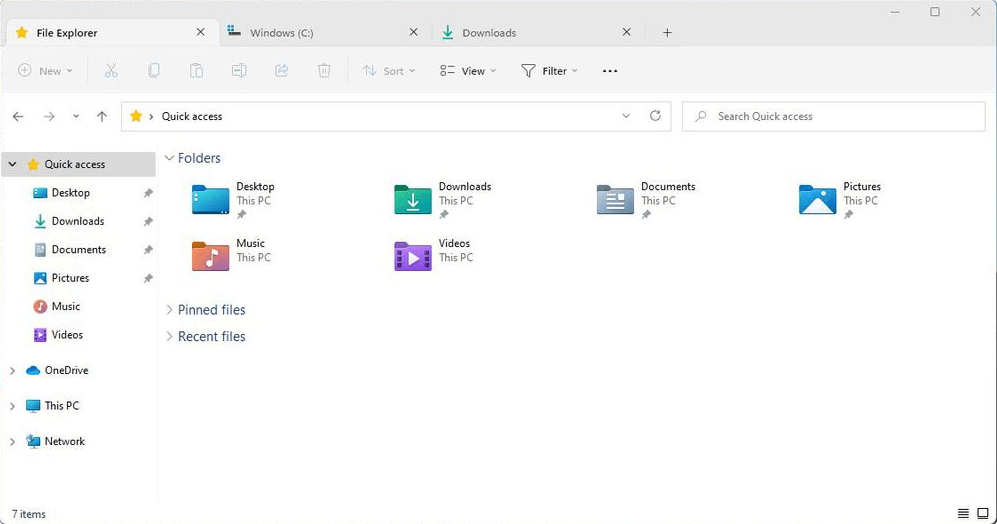
Uusima OS-i uuel File Exploreril on kauaoodatud vahelehtede funktsioon. Nüüd on mugavam suhelda mitme kaustaga.
- Puudutage valikut Tugi
Algusaegadel ei olnud Windows nii puutetundlik. Windows 7-l oli pliiatsi ja puutetundliku tugi. Seda polnud nii mugav kasutada kui Windowsi kaasaegseid versioone.
Alates Windows 8-st on Microsoft keskendunud agressiivselt puuteekraaniga seadmetele. Operatsioonisüsteemis Windows 11 on see saanud olulisi täiustusi.
Nii puutetundliku toega sülearvutite kui ka tahvelarvutite puhul võib uus operatsioonisüsteem pakkuda suurepärast kogemust, kuna on olemas uued žestid, mille eesmärk on rakenduste vahel navigeerida ja mugavamalt suhelda.

Uus puutetundlik klaviatuur on ka väga tahvelarvutisõbralik. Nüüd saate sisestada ilma, et teil tekiks ekraani suurest suurusest tulenevaid raskusi.
- Rakenduse tugi
Windows 7 toetab ainult Windowsi pärandrakendusi, sealhulgas Win32 rakendusi. Kuid Windows 11-l on spetsiaalne rakenduste pood ja see toetab erinevat tüüpi rakendusi, sealhulgas kaasaegseid UWP-rakendusi.
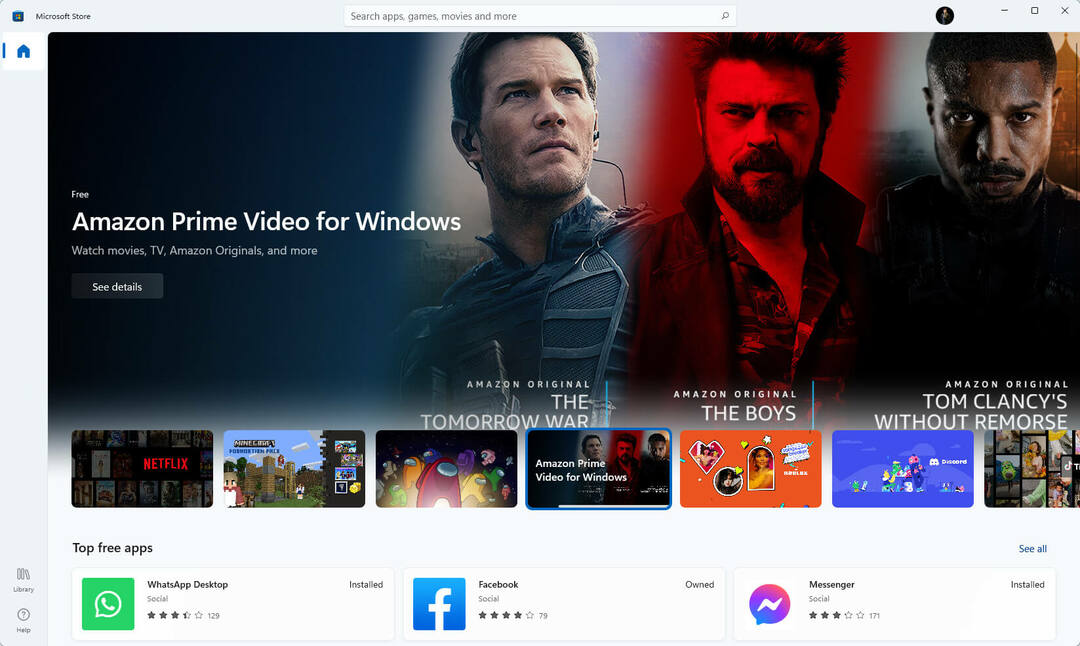
Uus rakenduste pood, tuntud kui Microsoft Store, on saanud uue kujunduse. Nüüd on soovitud rakendusi lihtsam leida.
Erinevad tarkvaratootjad avaldavad selles poes oma rakendusi. Seega on uus OS olnud rikas rakendusesisese toe ja saadavuse poolest.
- Windowsi alamsüsteem Androidile
Üks Windows 11 parimaid funktsioone on Windowsi alamsüsteem Androidile. See võimaldab teil arvutis või sülearvutis käitada Androidi rakendust ilma kolmanda osapoole emulaatorit nõudmata.
Rakendusi saate installida ainult Amazoni rakenduste poe kaudu, kuid Androidi rakendusi on võimalik ka külglaadida, kasutades mitteametlikku meediumit, näiteks ADB tööriistu.
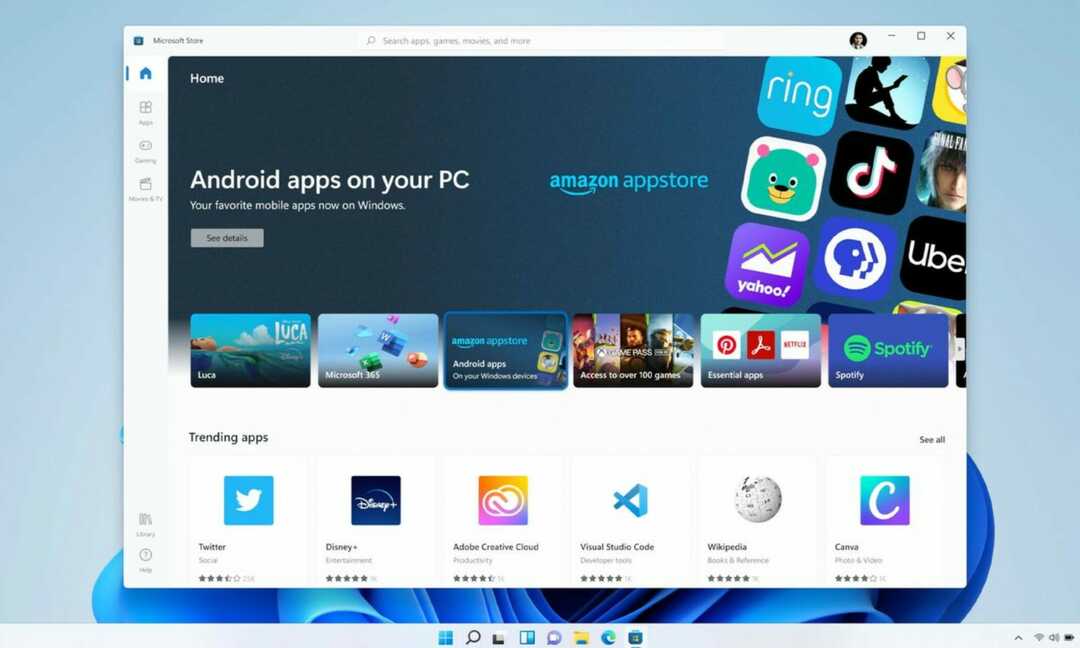
Androidi rakenduse tugi pole veel terve versioonina saadaval. Erinevate allikate sõnul jääb see aga lähinädalate jooksul.
Eksperdi nõuanne: Mõnda arvutiprobleemi on raske lahendada, eriti kui tegemist on rikutud hoidlate või puuduvate Windowsi failidega. Kui teil on probleeme vea parandamisega, võib teie süsteem olla osaliselt katki. Soovitame installida Restoro – tööriista, mis skannib teie masina ja tuvastab vea.
Kliki siia allalaadimiseks ja parandamise alustamiseks.
Üks asi on see, et mitte kõik arvutid ei ühildu selle funktsiooniga. Seega, kui arvate, et kolmanda osapoole emulaatorid on ebaolulised, pole see õige.
Seal on mõned erinevused Windows 11 vs. Androidi emulaatorid. Paljud kasutajad kasutavad siiski neid tööriistu Androidi rakenduste käitamiseks arvutites.
- Windowsi alamsüsteem Linuxi jaoks
Erinevalt pärandoperatsioonisüsteemidest on Windows 11 väga arenenud ja paindlik. Kui soovite kasutada mõnda Linuxi osa, peamiselt Ubuntut, on Windows 11 tugi olemas. Selleks ei pea te installima eraldi operatsioonisüsteemi. Linuxi alamsüsteem saab selle tööga suurepäraselt hakkama.
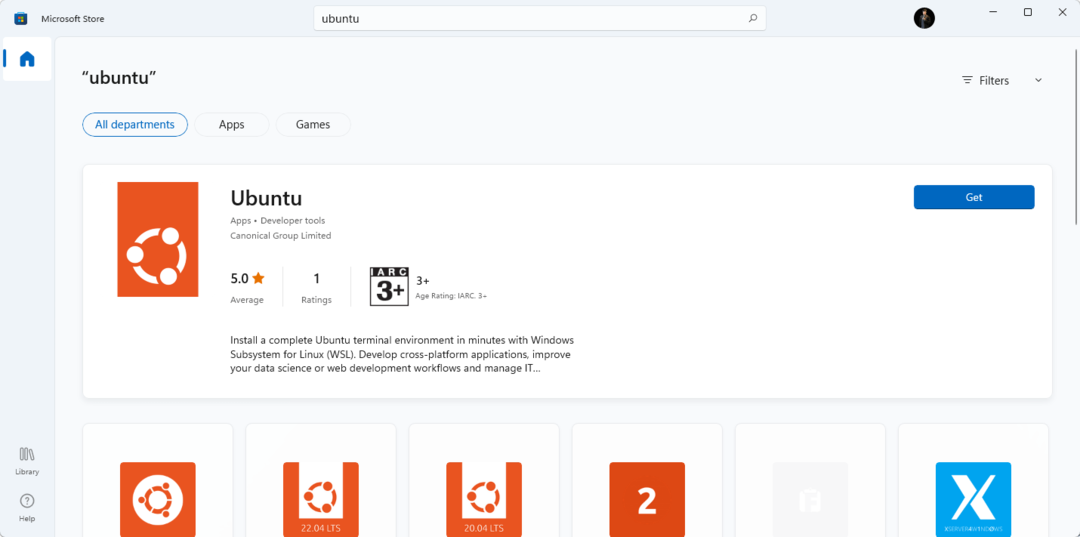
Windows 7 puhul selliseid funktsioone pole. Selle tulemusel ei saa sellel Windowsi operatsioonisüsteemis kasutada midagi muud Linuxist, välja arvatud virtuaalsed masinad.
Seda funktsiooni tutvustati esmakordselt Windows 10-s, mis viidi läbi Windows 11 jaoks.
- Koostöö funktsioonid
Kui MS alustas Windows 11 ehitamist, pidas ta esmatähtsaks ärikasutajate vajadusi. Seetõttu on uusimas OS-is palju koostööfunktsioone.
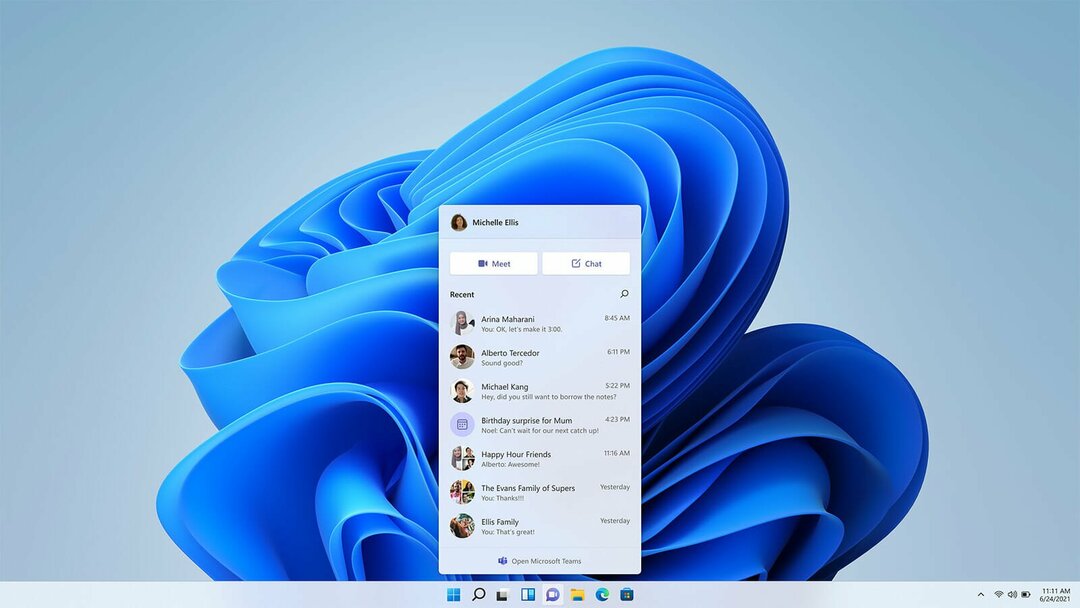
Microsoft Teams on selle OS-i sisseehitatud funktsioonina. Muidu aitavad paljud funktsioonid kasutajatel meeskonnaliikmetega asju kiiresti jagada ja arutada.
- Windowsi liivakast
Kui teate virtuaalmasina kohta, siis teile meeldib Windowsi liivakast Windows 11 funktsioon. See ilmus esmakordselt Windows 10-s. Windowsi liivakast võimaldab teil avada peamisest operatsioonisüsteemist eraldatud virtuaalse Windowsi süsteemi.
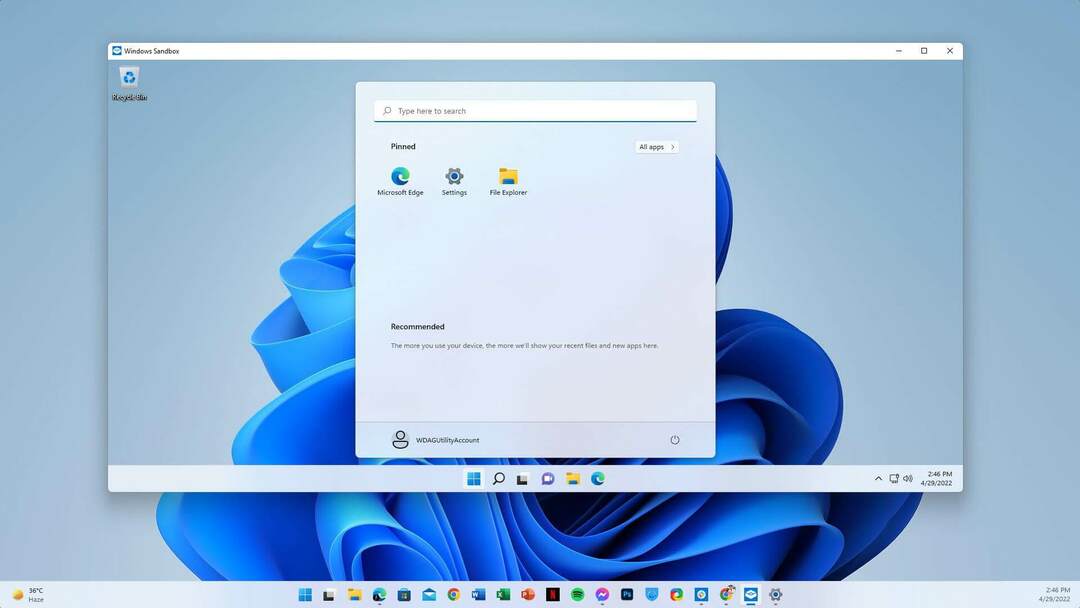
See aitab testida erinevat tarkvara ja teha mõningaid kriitilisi ülesandeid, kus turvalisus on oluline. Kahjuks pole Windows 7 jaoks selliseid funktsioone. Peate tuginema kolmandate osapoolte tööriistadele, mis ei pruugi olla nii head kui selle OS-i sisseehitatud tööriistad.
➡ Windows 11 vs. Windows 7 – jõudlus
Nii Windows 11 kui ka Windows 7 on Microsofti suurepärased operatsioonisüsteemid. Kuigi need on pärit kahest täiesti erinevast ajastust, on need siiski mitmes mõttes võrreldavad.
Kui me räägime jõudlusest, on neid kahte Windowsi versiooni keeruline võrrelda. Windows 7 oli omal ajal üks paremini toimivaid operatsioonisüsteeme. Igatahes on see siiani kõige paremini toimiv Windowsi OS ka vanade süsteemide jaoks.
Erinevatel põhjustel toimib Windows 11 aga kaasaegsetes korralike spetsifikatsioonidega arvutites paremini.
Sellel uusimal variandil on palju jõudlust suurendavaid funktsioone, mis kasutavad kaasaegset riistvara jõulisemalt. Seega näevad kasutajad märgatavaid jõudluse erinevusi võrreldes iidse Windows 7-ga.
- Ühilduvus
Mõlema operatsioonisüsteemi jõudluse üks kriitilisi asju on nende ühilduvus. Windows 7 saate kasutada vanades ja kaasaegsetes seadmetes. Kuid mõned kõige uuemate seadmete draiverid ei pruugi selle OS-i jaoks saadaval olla.
Seega töötab see operatsioonisüsteem kõige paremini vanades arvutites. Windows 11 töötab suurepäraselt uusima riistvaraga. Kui teie arvutil pole TPM 2.0 või Microsoft Plutonit, siis see versioon ei tööta. Kuid kui TPM või Pluton on seal, töötab see kõige paremini.
➡ Windows 11 vs. Windows 7 – mängud
Vana Windows 7 oli kümme aastat tagasi mängijate jaoks parim valik oma jõudluse, uusima DirectX-i toe jms tõttu. Microsoft keskendus alati kõrge prioriteediga mängimisele.
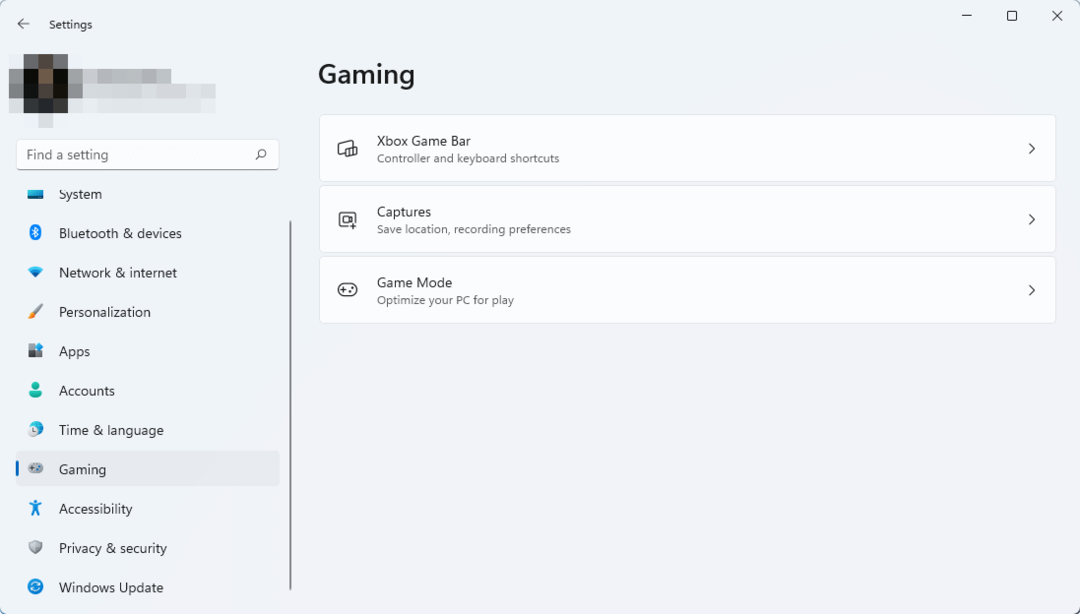
Windows 11-ga on see ettevõte näidanud üles valmisolekut pakkuda mängijatele silmapaistvat kogemust. Sellel on mitu mängufunktsiooni, mis muudavad mängimise arvutites veelgi paremaks. Oleme selle leidnud Windows 11 pakub mängimise ajal rohkem FPS-i paljudel juhtudel.
Selle OS-i kõige olulisemad mängufunktsioonid on järgmised:
- DirectStorage
See uus tehnoloogia paneb NVMe SSD-d mänguandmeid edastama otse GPU-le, mitte protsessorile. Selle tulemusena vähendab see renderdusaega oluliselt kiiremini.
Kui teil on juba korralik süsteem, võite selle funktsiooni tegelikus mängus märgata väikest erinevust. Kuid kui teie süsteem laadib mängu või teatud mängutasemeid, märkate märkimisväärset paranemist.
Selle funktsiooni kasutamiseks peab kasutaja kasutama PCIe 3.0 või 4.0 SSD-sid. Microsoft on plaaninud selle funktsiooni tuua ka Windows 10-sse.
- Automaatne HDR
Auto HDR on veel üks suurepärane funktsioon, mis on mängijatele väga ahvatlev. See muudab vanemate mängude pealkirjad Windows 11 arvutites paremaks. See nõuab aga, et arendaja looks HDR-iga ühilduva väljalase.
Kui käivitate ühilduva mängu ja teil on ühilduv seade, palub see teil automaatselt lubada automaatne HDR.
- Mänguriba ja vahekaart Mängud
Windows 11-l on rakenduses Seaded spetsiaalne mängude vahekaart, kus saate kohandada erinevaid mängudega seotud sätteid. Näiteks saate sealt lubada mängurežiimi, seadistada ekraani jäädvustamise sätteid ja muuta mänguriba valikuid.
Mänguriba võeti esmakordselt kasutusele Windows 10-s. Viimases OS-is on seda oluliselt täiustatud.
- Xboxi mängupass
Sellel uusimal Windowsil on ka spetsiaalne Xboxi rakendus, et pääseda juurde konkreetsetele pealkirjadele, kui teil on Xbox Game Passi tellimus.
➡ Windows 11 vs. Windows 7 – kasutajakogemus
Kui me räägime kasutajakogemusest, siis Windows 11 saab alati paremini hakkama kui Windows 7, välja arvatud mõnes olukorras.
Odavamate seadmete puhul võib Windows 7 paremini toimida. Kuid tegelikul kasutamisel seisate silmitsi paljude probleemidega. Enamik juhtivaid tarkvaratootjaid on selle iidse operatsioonisüsteemi toetamise juba lõpetanud. Veebibrauserid ei tööta ka selles OS-is hästi.
Kuigi Google Chrome toetab seda vana Windowsi operatsioonisüsteemi veel paar nädalat, lakkab see töötamast. Testisime isiklikult Chrome'i ja teisi selle OS-i ühilduvaid brausereid ning avastasime, et paljudel veebisaitidel kuvatakse turvahoiatused.
Seega, isegi kui märkate mõnel konkreetsel juhul veidi paremat jõudlust, pole Windows 7 kasutajakogemuse poolest 2022. aastal kuigi hea.
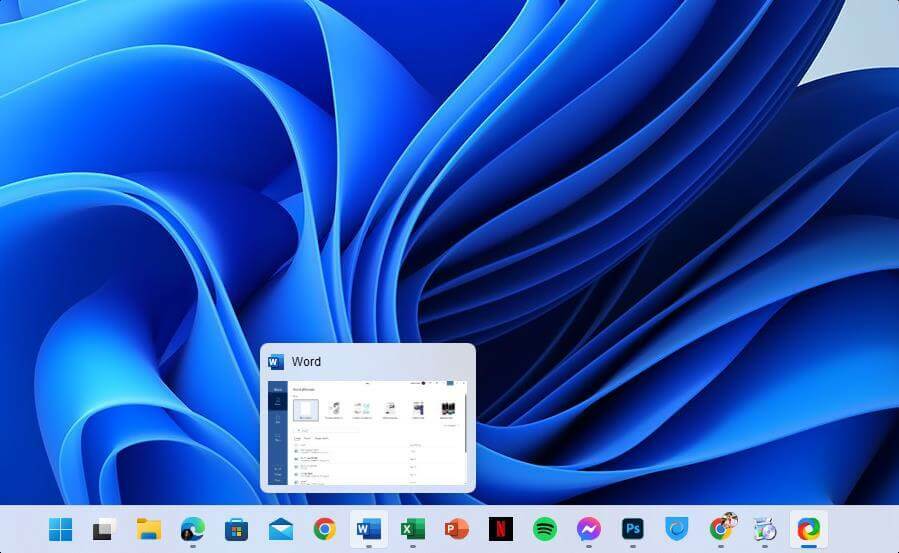
Teisest küljest on Windows 11 Microsofti uusim operatsioonisüsteem. Tööstus keskendub sellele OS-ile rohkem kui varasematele MS-i operatsioonisüsteemidele. Kaasaegsetes ühilduvates seadmetes töötab Windows 11 väga sujuvalt.
Sisseehitatud funktsioone on palju, sealhulgas mõned mängijatele; pane see OS alati kõige kõrgemale.
Windows 11 on turvalisuse ja kaasaegse tarkvaraga ühilduvuse osas alati parem valik, vähemalt järgmistel aastatel.
Kuid kasutajad kurdavad endiselt mõne asja üle. Näiteks uus Start menüü näeb parem välja. Kuid sellel puuduvad mõned funktsioonid, mida nägime Windows 10-s. Näiteks tegumiriba ei toeta veel pukseerimist.
Vastasel juhul on vaikimisi menüü Start ja Start-nupp tegumiriba keskel. Nii et kui kinnitate tegumiribale palju rakendusi, näeb see veider välja ega paku võimsatele kasutajatele nauditavat kogemust.
Õnneks saate alati jätta menüü Start ja kinnitatud rakendused vasakule, näiteks Windows 7.
Microsoft on kasutajate tagasisidet tõsiselt võtnud. Selle tulemusena näeme, et eelvaate järgus on tehtud mõningaid muudatusi. Puuduvad funktsioonid, peamiselt käivitusmenüü näpunäited ja pukseerimine, jõuavad Windows 11 täisversioonile mõne kuu jooksul.
Kasutajakogemuse osas läheb Windows 11 alati paremini ja seda täiustatakse regulaarselt. Vastupidi, vana Windows 7 puhul seda ei juhtu, kuna see on oma elutsükli juba läbinud.
➡ Topeltkäivitusega Windows 11 ja Windows 7
Võimalik, et peate mingil põhjusel kasutama mõlemat operatsioonisüsteemi. Näiteks mõni vanem tarkvara ei saanud pikka aega värskendust ja ei pruugi uusima Windows OS-iga töötada.
Sel juhul võiksite kasutada Windows 7 ja eelistatud kaasaegset OS-i. Seejärel on topeltkäivitust lihtne teha.
Meil on juba spetsiaalne juhend topeltkäivitus Windows 11 ja 7. Sealt näete juhiseid ja saate seda teha teile sobival ajal.
➡ Kas Windows 7 kasutajad peaksid viimaks üle minema uusimale operatsioonisüsteemile?
Vastus on eelkõige positiivne. Windows 7 on sellel ajastul vananenud. Seega pole hea mõte enam selle pärandOS-i juurde jääda. Kui sul aga pole plaanis uut arvutit ehitada või osta, võid selle OS-i juurde jääda veel paar korda.
Kui aga plaanite oma riistvara uuendada, on õige aeg valida uusim Windows 11. Pärast vabastamist oli see veidi vähem esinev. Kuid aja jooksul on selle OS-i jõudlus oluliselt paranenud.
➡ Kas saate muuta Windows 7 sarnaseks Windows 11-ga ja vastupidi?
Jah. Sa saad. Saadaval on mitu teemat ja tööriistu, et muuta teie vanem Windows OS välja nagu uusim Windows 11. Selleks saate kasutada Windows 11 Skinpack.

On olemas ka Windows 7 Skinpack mis muudab iga kaasaegse Windowsi Windows 7 sarnaseks.
Kuid selliste teemade ja tööriistade installimine võib olenevalt kasutatavast süsteemist kaasneda väiksema jõudlusega. Sellegipoolest saate selliseid tööriistu kasutades soovi korral saada erinevate operatsioonisüsteemide hõngu.
Kui kasutate uusimat OS-i ja soovite selle välimust muuta, vaadake neid parimad Windows 11 teemad ja nahad.
Windows 11 on lahendanud paljud piirangud, mida nägime selle eelkäijates. Microsoft täiustab seda operatsioonisüsteemi iga uue värskendusega.
Mõnede fantastiliste funktsioonide, parema kaasaegse riistvara kasutamise ning nii jõudluse kui ka turvalisuse osas mängu muutvate funktsioonide jaoks on Windows 11 parim valik arvutisõpradele.
Mitte ainult Windows 7 kasutajad, vaid ka kõik teised Windowsi kasutajad peaksid kaaluma Windows 11 versioonile üleminekut. See on seda väärt.
Pärast selle Windows 11 vs. Windows 7 võrdlus, mida arvate? Soovime teilt kuulda, kui teil on selle teema kohta arvamusi või ideid ja olete otsustanud uuemale versioonile üle minna. Kirjutage kommentaarikasti, et meile teada anda.
 Kas teil on endiselt probleeme?Parandage need selle tööriistaga:
Kas teil on endiselt probleeme?Parandage need selle tööriistaga:
- Laadige alla see arvuti parandamise tööriist hinnatud saidil TrustPilot.com suurepäraseks (allalaadimine algab sellelt lehelt).
- Klõpsake Alusta skannimist et leida Windowsi probleeme, mis võivad arvutiprobleeme põhjustada.
- Klõpsake Parandage kõik Patenteeritud tehnoloogiatega seotud probleemide lahendamiseks (Eksklusiivne allahindlus meie lugejatele).
Restoro on alla laadinud 0 lugejad sel kuul.